刚刚下好的CentOS系统是没有配置网络的,可以在终端中进行测试

此时是没有网络的,接下来进行网络配置
注意:需要用root权限(我自己是全程用的root权限)
输入 su root 命令进入root用户
一.固定IP地址,网卡配置
当前我们虚拟机的Linux操作系统,其IP地址是通过DHCP服务获取的。
DHCP:动态获取IP地址,即每次重启设备后都会获取一次,可能导致IP地址频繁变更。
所以接下来我们要固定IP地址
1. 打开VMware编辑->虚拟网络编辑器,以管理员身份更改设置
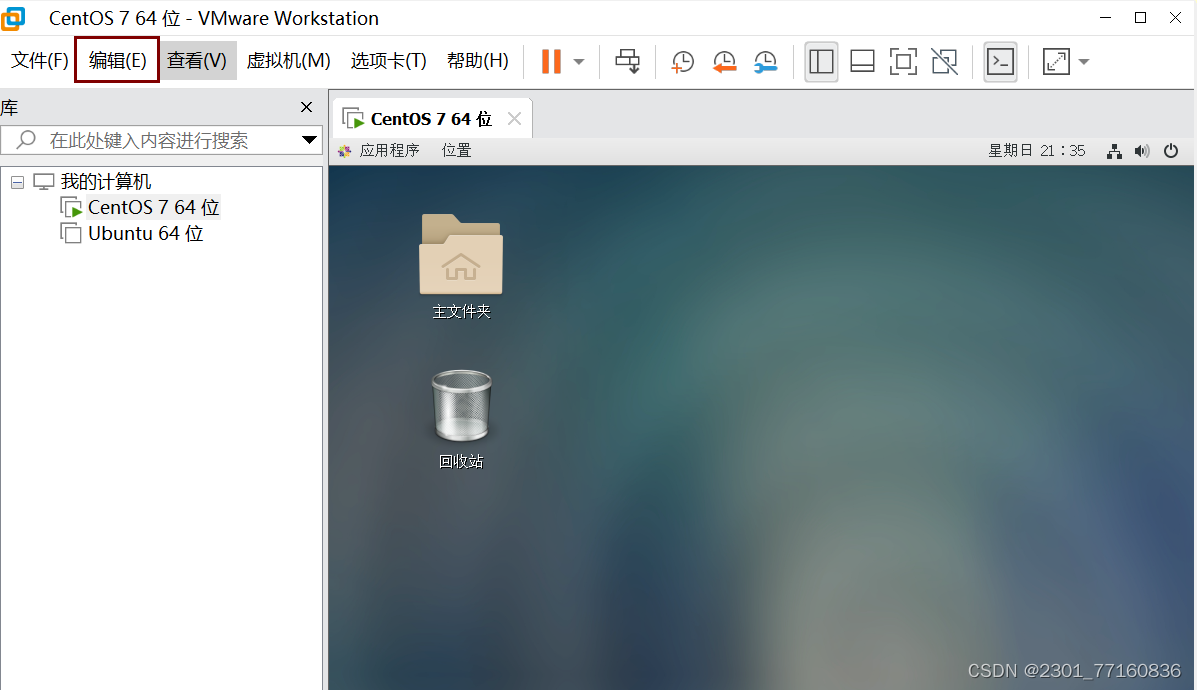
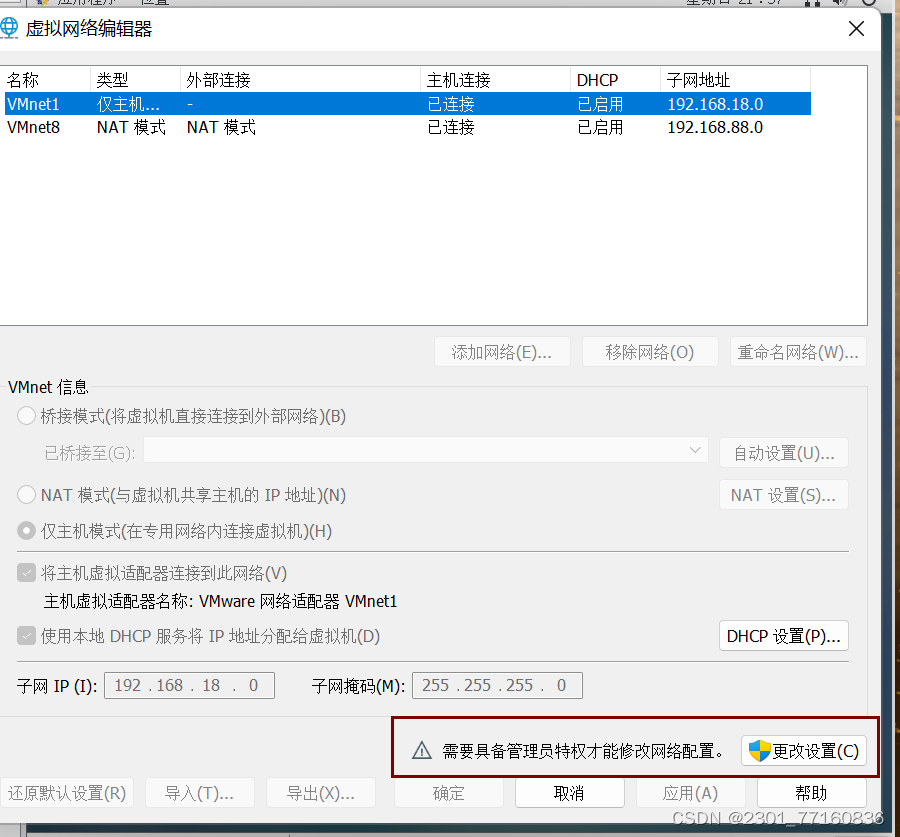
2. 然后选择1,修改2和3中的数值(建议直接照抄,2也可以自行修改范围如77.0或66.0等,3的值必须是255.255.255.0),最后点击4
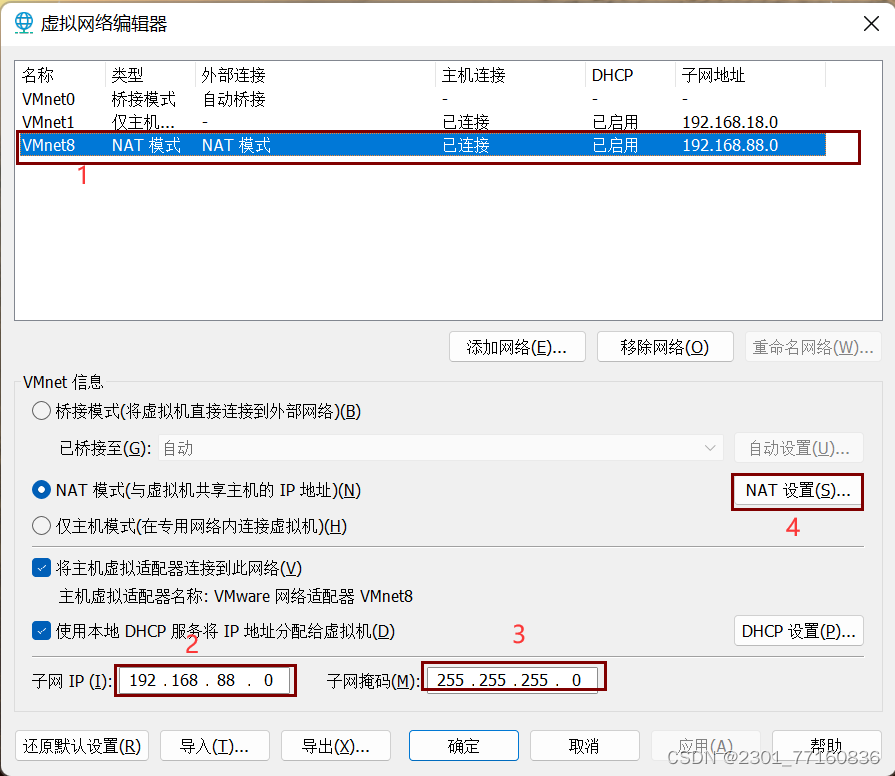
3. 设置网关为88.2(此时的范围就在88.0~88.2之间)
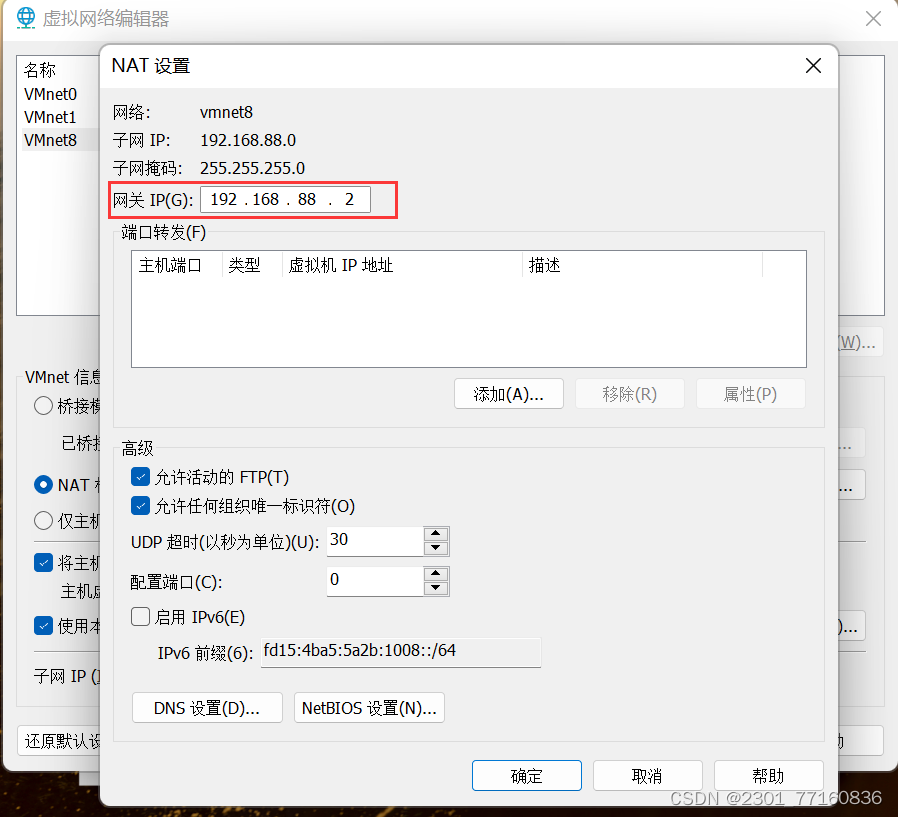
4. 打开centos系统终端,输入如下指令,修改ens33网卡的配置文件
gedit /etc/sysconfig/network-scripts/ifcfg-ens335. 只需修改框中内容,然后保存退出,如果没有gedit,那么将指令中的gedit改为vim
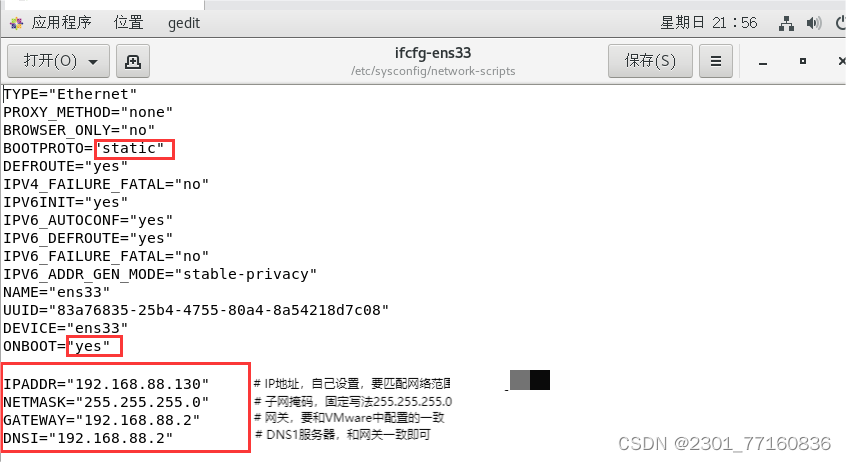
6. 然后输入如下指令关闭重启网卡
systemctl stop networksystemctl start network此时IP地址已经固定,只需输入ifconfig命令即可查看IP,以后每次重启IP地址都为192.168.88.130
ifconfig 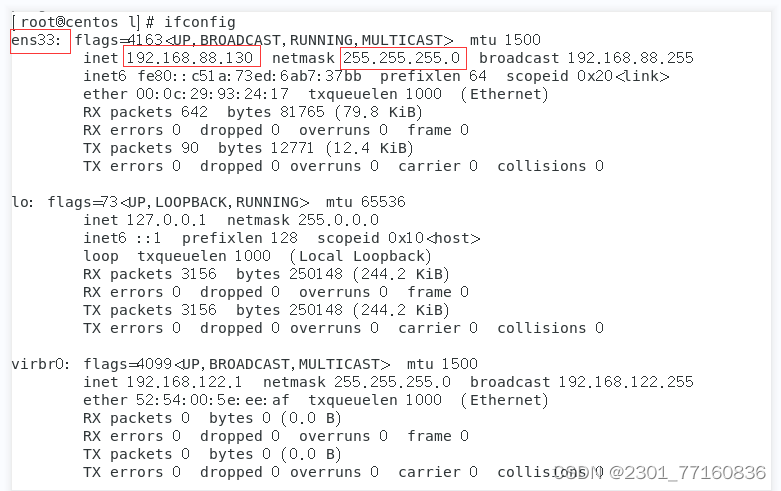
二.修改DNS网关
1.输入如下指令
gedit /etc/resolv.conf2.添加常用的DNS服务器(照抄即可),然后保存退出
nameserver 114.114.114.114
nameserver 8.8.8.8
nameserver 223.5.5.5
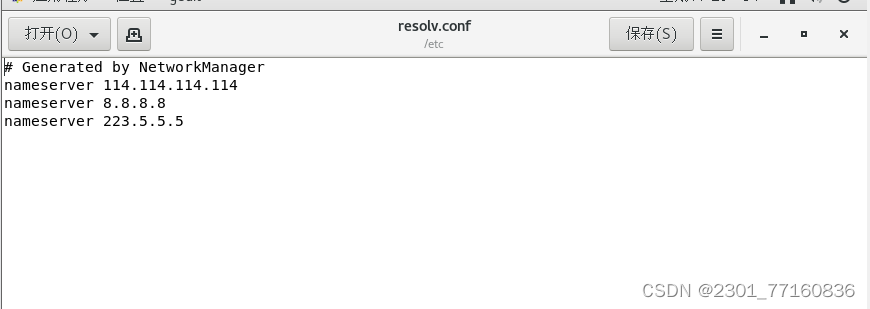
三.重启网络服务
systemctl restart network.service最终测试
ping www.baidu.com输入命令,ping通即系统可以正常上网了,然后CTRL + c 退出即可。
若不通,检查之前步骤是否输入错误或者略过步骤。



























 4650
4650

 被折叠的 条评论
为什么被折叠?
被折叠的 条评论
为什么被折叠?










